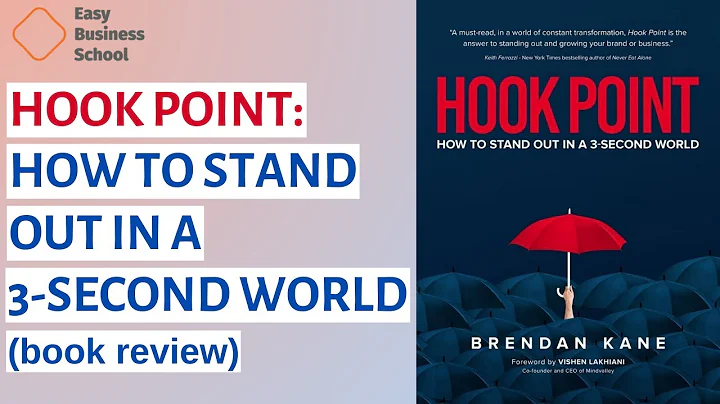Tùy chỉnh giao diện Notion: Cách làm cho Notion của bạn đẹp mắt
Mục lục
- Tùy chỉnh giao diện Notion
- 1.1. Sử dụng mẫu
- 1.2. Bật chế độ tối
- 1.3. Ẩn thanh bên
- 1.4. Thay đổi tên và biểu tượng trang
- 1.5. Thay đổi hình nền
- 1.6. Thêm biểu tượng
- 1.7. Thêm bìa
- 1.8. Sử dụng tiện ích Notion
- Tiện ích Notion
- 2.1. Tiện ích trích dẫn
- 2.2. Tiện ích theo dõi tiến độ
- 2.3. Tiện ích thời tiết
- 2.4. Tiện ích đếm ngược
- 2.5. Tiện ích đồng hồ
- Tùy chỉnh và cá nhân hóa
- Ví dụ và ý tưởng sử dụng Notion
📌 Mục lục này đưa ra hướng dẫn chi tiết về cách tùy chỉnh giao diện Notion để tạo ra một trải nghiệm người dùng hấp dẫn hơn. Đồng thời, nó cung cấp thông tin về các tiện ích cho phép bạn tận dụng tối đa tiềm năng của Notion. Bằng cách làm theo hướng dẫn, bạn có thể tạo ra một không gian làm việc trực quan và linh hoạt phù hợp với nhu cầu cá nhân của bạn.
1. Tùy chỉnh giao diện Notion
1.1. Sử dụng mẫu
Sử dụng mẫu có sẵn trong Notion để bắt đầu một trang mới mà không cần tạo từ đầu. Để làm điều này, bạn chỉ cần truy cập vào phần "Templates" trong Notion và tìm kiếm mẫu phù hợp với nhu cầu của bạn.
1.2. Bật chế độ tối
Chế độ tối giúp giảm ánh sáng mà mắt bạn nhận được từ màn hình và tạo ra một giao diện dễ nhìn hơn vào ban đêm. Để bật chế độ tối, bạn có thể vào "Settings", tìm "Appearance" và chọn "Dark Mode".
1.3. Ẩn thanh bên
Nếu bạn muốn tập trung vào nội dung trang của mình, bạn có thể ẩn thanh bên bằng cách chọn "Hide Sidebar" trong menu trang.
1.4. Thay đổi tên và biểu tượng trang
Bạn có thể dễ dàng thay đổi tên trang và biểu tượng tương ứng bằng cách chọn biểu tượng hiện tại và nhập tên mới cho trang.
1.5. Thay đổi hình nền
Notion cho phép bạn thay đổi hình nền của trang bằng cách truy cập vào "Gallery" của Notion và chọn hình nền phù hợp từ tùy chọn có sẵn hoặc tải lên hình ảnh của riêng bạn.
1.6. Thêm biểu tượng
Bạn có thể thêm biểu tượng cho trang của mình bằng cách sử dụng các biểu tượng có sẵn trong thư viện Notion hoặc tải lên biểu tượng của riêng bạn.
1.7. Thêm bìa
Để thêm bìa cho trang của bạn, bạn có thể truy cập vào trang web chứa ảnh GIF như Giphy, tìm kiếm hình ảnh phù hợp và sao chép liên kết của nó. Sau đó, bạn có thể dán liên kết đó vào Notion để thêm bìa tương ứng.
1.8. Sử dụng tiện ích Notion
Trang web như "Indiefy" cung cấp các tiện ích Notion có thể giúp bạn tạo ra các thành phần tùy chỉnh như trích dẫn, thanh tiến độ, thời tiết, đếm ngược và đồng hồ. Bằng cách sao chép liên kết được cung cấp và dán vào Notion, bạn có thể sử dụng các tiện ích này để tăng tính linh hoạt và tiện ích của trang của mình.
2. Tiện ích Notion
2.1. Tiện ích trích dẫn
Tiện ích trích dẫn cho phép bạn thêm trích dẫn hàng ngày từ các tài khoản Instagram phù hợp. Bạn có thể tùy chỉnh giao diện và hiển thị trích dẫn mà bạn muốn. Việc sao chép và dán tiện ích vào Notion cho phép bạn hiển thị các trích dẫn hàng ngày một cách dễ dàng.
2.2. Tiện ích theo dõi tiến độ
Tiện ích theo dõi tiến độ cho phép bạn nhập ngày sinh và số năm dự kiến bạn sẽ sống để theo dõi tiến trình cuộc sống của mình. Bạn có thể tùy chỉnh giao diện và chọn các đơn vị hiển thị thích hợp để thấy rõ tiến trình của mình.
2.3. Tiện ích thời tiết
Tiện ích thời tiết cho phép bạn xem thông tin thời tiết của vị trí bạn chọn. Bạn có thể tùy chỉnh giao diện và chọn số ngày bạn muốn hiển thị thông tin thời tiết. Bằng cách sao chép và dán tiện ích vào Notion, bạn có thể luôn cập nhật với thông tin thời tiết mới nhất.
2.4. Tiện ích đếm ngược
Tiện ích đếm ngược cho phép bạn đặt một ngày và giờ cụ thể và bắt đầu đếm ngược. Bạn có thể tùy chỉnh tiện ích để hiển thị theo phong cách và cách thức bạn muốn. Việc sao chép và dán tiện ích vào Notion cho phép bạn theo dõi thời gian đếm ngược một cách dễ dàng.
2.5. Tiện ích đồng hồ
Tiện ích đồng hồ cho phép bạn theo dõi múi giờ, chọn hiển thị 12 hoặc 24 giờ, và điều chỉnh các tùy chọn hiển thị khác. Bạn có thể sao chép và dán tiện ích vào Notion để có một đồng hồ hiển thị trực quan và chính xác.
3. Tùy chỉnh và cá nhân hóa
Ngoài việc sử dụng các tiện ích có sẵn, bạn cũng có thể tùy chỉnh và cá nhân hóa trang của mình bằng cách thêm, xóa và sắp xếp các trang và phần tử. Bạn có thể thay đổi biểu tượng, tên và hình nền để phù hợp với phong cách cá nhân của mình.
4. Ví dụ và ý tưởng sử dụng Notion
Notion có rất nhiều cách sử dụng khác nhau tùy thuộc vào nhu cầu cá nhân của bạn. Dưới đây là một số ý tưởng và ví dụ về cách bạn có thể sử dụng Notion:
- Tạo danh sách công việc hàng ngày hoặc tuần
- Theo dõi tiến độ dự án
- Quản lý lịch làm việc
- Ghi chú và tổ chức ý tưởng
- Tổ chức thông tin cá nhân
- Theo dõi mục tiêu và tiến trình cá nhân
✨ Với Notion, bạn có thể tạo ra một trang cá nhân hóa và linh hoạt để quản lý công việc, sáng tạo và cuộc sống hàng ngày.
 WHY YOU SHOULD CHOOSE Proseoai
WHY YOU SHOULD CHOOSE Proseoai